Pokemon Sword: Gdzie znaleźć i złapać Mimikyu?
Gdzie znaleźć Mimikyu w Pokemon Sword? Mimikyu to popularny i tajemniczy Pokemon, którego gracze mogą spotkać i złapać w Pokemon Sword. Ten Pokemon …
Przeczytaj artykuł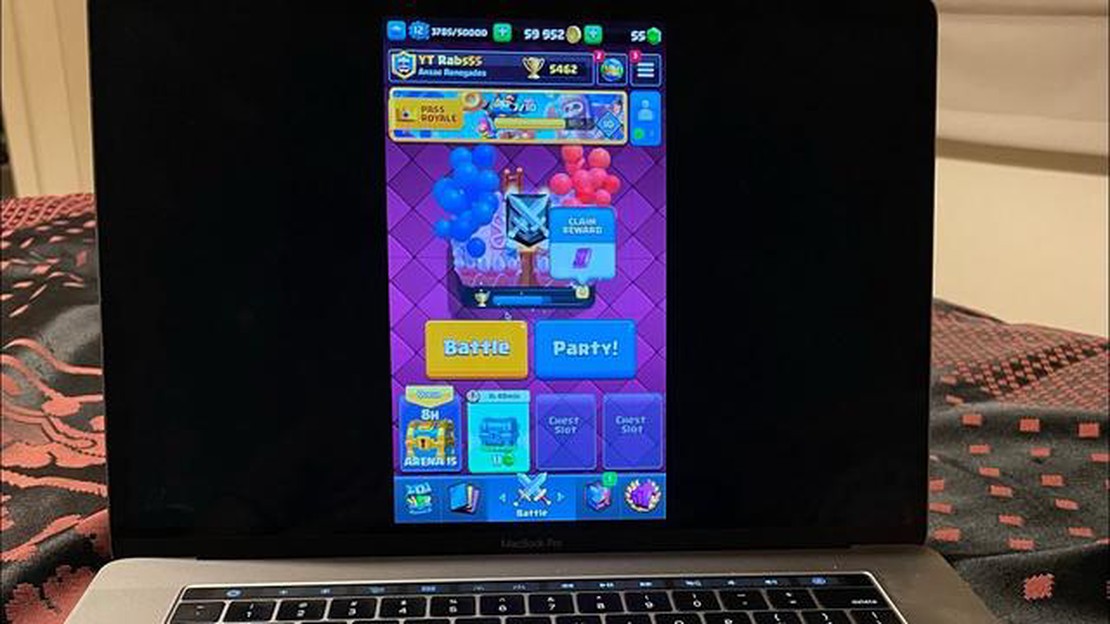
Jeśli jesteś fanem popularnej gry mobilnej Clash Royale i chcesz zagrać w nią na komputerze Mac w 2022 roku, masz szczęście! Chociaż Clash Royale jest przeznaczony głównie na urządzenia mobilne, istnieją sposoby, aby grać w niego na komputerze Mac bez żadnych kłopotów. W tym przewodniku krok po kroku przeprowadzimy cię przez proces grania w Clash Royale na komputerze Mac.
Krok 1: Pierwszą rzeczą, którą musisz zrobić, jest pobranie emulatora Androida na komputer Mac. Jednym z najpopularniejszych emulatorów jest BlueStacks, który umożliwia uruchamianie aplikacji na Androida na komputerze. Wejdź na stronę BlueStacks i pobierz emulator na Maca.
Krok 2: Po zakończeniu pobierania otwórz instalator BlueStacks i postępuj zgodnie z instrukcjami wyświetlanymi na ekranie, aby zainstalować emulator na komputerze Mac. Instalacja może potrwać kilka minut.
Krok 3: Po zakończeniu instalacji uruchom BlueStacks na komputerze Mac. Zostaniesz poproszony o zalogowanie się na swoje konto Google. Zaloguj się za pomocą istniejącego konta lub utwórz nowe, jeśli nie masz jeszcze konta Google.
Krok 4: Po zalogowaniu zobaczysz ekran główny BlueStacks. Poszukaj aplikacji Sklep Play i kliknij ją, aby ją otworzyć.
Krok 5: W Sklepie Play wyszukaj Clash Royale i kliknij przycisk Zainstaluj, aby pobrać i zainstalować grę na komputerze Mac.
Krok 6: Po zakończeniu instalacji możesz uruchomić Clash Royale z ekranu głównego BlueStacks. Gra otworzy się w oknie na komputerze Mac i będziesz mógł zacząć grać tak, jak na urządzeniu mobilnym.
To wszystko! Udało ci się pobrać i zainstalować Clash Royale na komputerze Mac za pomocą emulatora Androida. Teraz możesz cieszyć się grą na większym ekranie, korzystając z myszy i klawiatury dla lepszej kontroli. Miłej zabawy!
Jeśli jesteś zapalonym graczem i posiadasz komputer Mac, być może zastanawiasz się, jak grać w Clash Royale na komputerze. Chociaż gra jest przeznaczona głównie na urządzenia mobilne, istnieją sposoby, aby cieszyć się nią również na komputerze Mac. Aby rozpocząć, postępuj zgodnie z tym przewodnikiem krok po kroku:
To wszystko! Możesz teraz cieszyć się grą Clash Royale na komputerze Mac w 2022 roku. Pamiętaj, aby aktualizować emulator i Clash Royale, aby zapewnić płynną rozgrywkę i dostęp do nowych funkcji. Baw się dobrze walcząc z przeciwnikami i wspinając się po szczeblach kariery w tej popularnej grze mobilnej!
Jeśli chcesz zagrać w Clash Royale na komputerze Mac, musisz pobrać emulator Androida. Emulator Androida to oprogramowanie, które umożliwia uruchamianie aplikacji na Androida na komputerze.
Istnieje kilka emulatorów Androida dostępnych dla komputerów Mac, ale jednym z najpopularniejszych jest Bluestacks. Bluestacks to darmowy emulator, który jest powszechnie używany przez graczy do grania w gry mobilne na swoich komputerach.
Po zainstalowaniu i skonfigurowaniu Bluestacks na komputerze Mac możesz pobrać i grać w Clash Royale. W następnej sekcji przeprowadzimy cię przez proces pobierania i instalacji Clash Royale na komputerze Mac przy użyciu Bluestacks.
Czytaj także: Przewodnik po żywicy udarowej Genshin: Zrozumienie jej mechanizmów i sposobów na uzyskanie większej ilości
Krok 1: Najpierw należy pobrać i zainstalować emulator Androida na komputerze Mac. Dostępnych jest kilka opcji, takich jak Bluestacks, NoxPlayer i Genymotion. Wybierz emulator, który odpowiada twoim preferencjom i postępuj zgodnie z instrukcjami instalacji dostarczonymi przez dewelopera.
Krok 2: Po zainstalowaniu emulatora, uruchom program na komputerze Mac.
Czytaj także: Czym jest pojedyncze wyzwanie w Clash Royale? Przewodnik strategiczny Clash Royale
Krok 3: W emulatorze przejdź do Sklepu Play i zaloguj się na swoje konto Google. Jeśli nie masz konta Google, utwórz je przed kontynuowaniem.
Krok 4: Wyszukaj “Clash Royale” w pasku wyszukiwania Sklepu Play.
Krok 5: W wynikach wyszukiwania kliknij ikonę aplikacji Clash Royale.
Krok 6: Na stronie aplikacji Clash Royale kliknij przycisk “Zainstaluj”, aby rozpocząć proces pobierania i instalacji.
Krok 7: Po zakończeniu instalacji możesz uruchomić Clash Royale na emulatorze Androida i rozpocząć grę na komputerze Mac. Postępuj zgodnie z instrukcjami w grze, aby utworzyć konto lub zalogować się przy użyciu istniejącego konta.
Uwaga: Granie w Clash Royale na emulatorze Androida może wymagać stabilnego połączenia internetowego, aby zapewnić płynną rozgrywkę i uniknąć opóźnień. Ponadto ważne jest, aby regularnie aktualizować zarówno emulator, jak i aplikację Clash Royale, aby uzyskać dostęp do najnowszych funkcji i poprawek błędów.
Tak, możesz grać w Clash Royale na komputerze Mac. Można to zrobić na kilka sposobów, w tym za pomocą emulatora Androida lub oficjalnego programu Supercell o nazwie Supercell ID.
Emulator Androida to oprogramowanie umożliwiające uruchamianie aplikacji Android na komputerze Mac. Emuluje system operacyjny Android, umożliwiając korzystanie z aplikacji mobilnych na komputerze.
Aby zagrać w Clash Royale na komputerze Mac przy użyciu emulatora Androida, należy najpierw pobrać i zainstalować program emulatora Androida, taki jak BlueStacks lub NoxPlayer. Po zainstalowaniu emulatora możesz wyszukać Clash Royale w sklepie Google Play w emulatorze i pobrać grę. Następnie możesz uruchomić Clash Royale i rozpocząć grę.
Supercell ID to oficjalny program opracowany przez Supercell, twórców Clash Royale. Umożliwia on grę w Clash Royale na wielu urządzeniach, w tym na komputerach Mac. Tworząc Supercell ID, możesz powiązać postępy w grze ze swoim kontem i uzyskać do nich dostęp z dowolnego urządzenia.
Aby grać w Clash Royale na komputerze Mac przy użyciu Supercell ID, musisz najpierw utworzyć konto Supercell ID. Możesz to zrobić, otwierając Clash Royale na urządzeniu mobilnym i przechodząc do menu ustawień. Następnie postępuj zgodnie z instrukcjami, aby utworzyć konto Supercell ID. Po utworzeniu konta możesz pobrać aplikację Clash Royale dla komputerów Mac z App Store i zalogować się na swoje konto Supercell ID, aby rozpocząć grę.
Gdzie znaleźć Mimikyu w Pokemon Sword? Mimikyu to popularny i tajemniczy Pokemon, którego gracze mogą spotkać i złapać w Pokemon Sword. Ten Pokemon …
Przeczytaj artykułJak zablokować gracza w Mobile Legends? Jeśli jesteś zapalonym graczem Mobile Legends, wiesz, jak ważne jest, aby mieć pozytywne i przyjemne wrażenia …
Przeczytaj artykułJak walczyć w Genshin Impact? Genshin Impact to popularna fabularna gra akcji stworzona przez miHoYo. Jedną z kluczowych mechanik w grze jest system …
Przeczytaj artykułPojawił się nowy mod do Resident Evil 4, który przenosi najlepszy dodatek remake’u z powrotem do oryginalnej gry. Nowy mod do Resident Evil 4 …
Przeczytaj artykułJak życzyć sobie gwiazd w Animal Crossing? W czarującym świecie Animal Crossing jednym z najbardziej magicznych doświadczeń jest możliwość składania …
Przeczytaj artykułTitanfall 2 otrzymuje niestandardowe serwery stworzone przez fanów na PC Minęły ponad cztery lata od premiery Titanfall 2, wysoko ocenianej strzelanki …
Przeczytaj artykuł